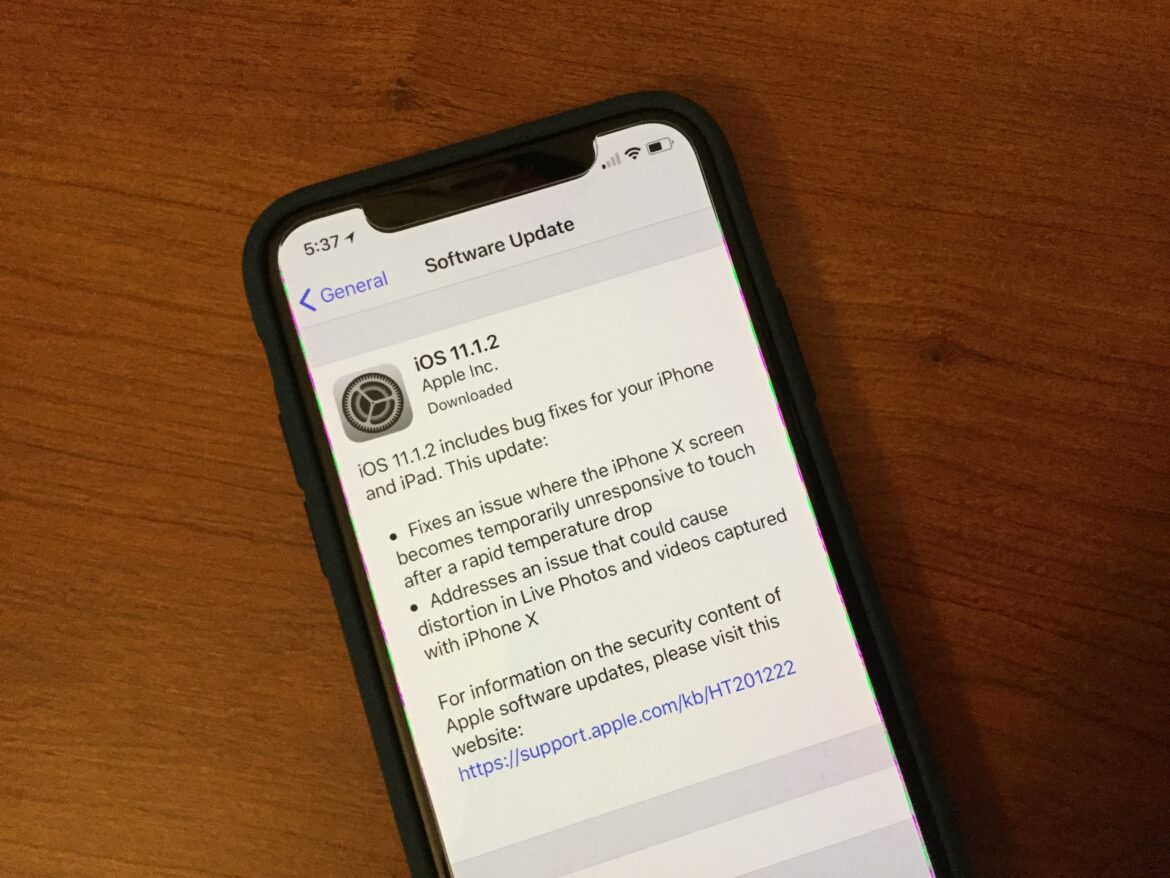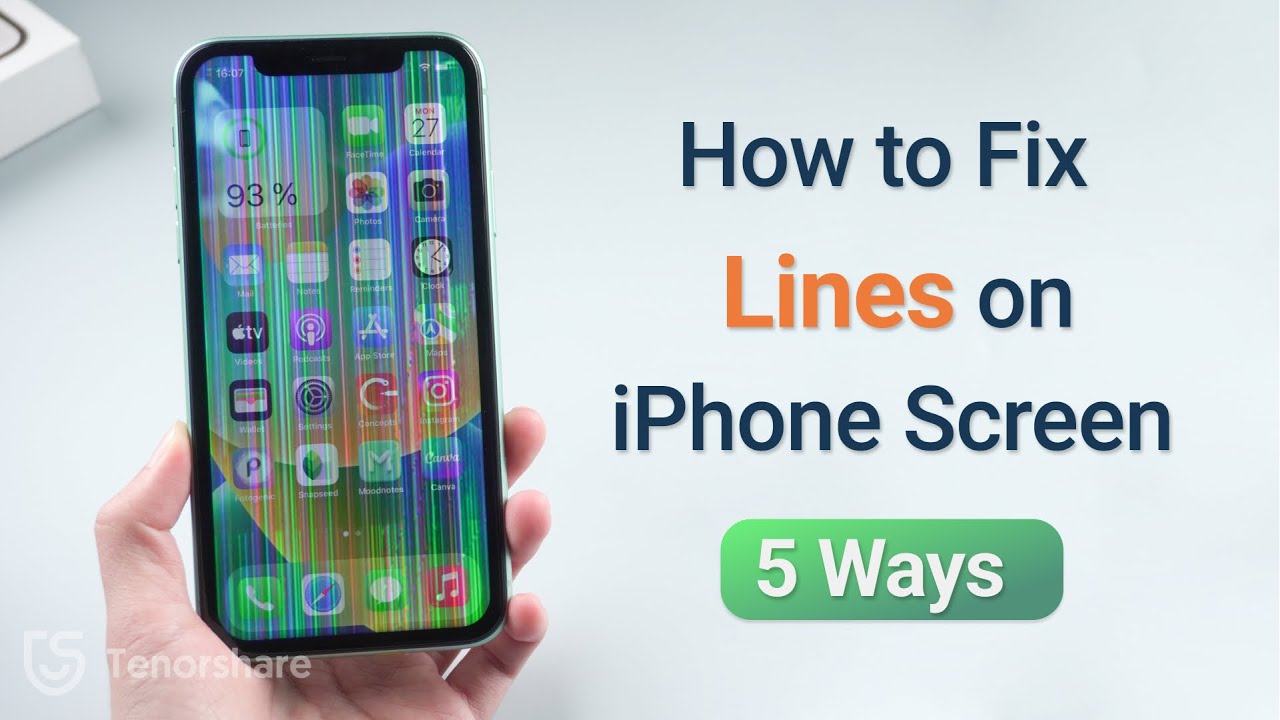218
iPhoneのディスプレイエラーはイライラするけど、多くの問題は簡単な方法で解決できるよ。原因の分析から実用的な解決策まで、この記事ではトラブルシューティングに関する包括的な情報を提供しているよ。
iPhone で最もよく見られるディスプレイの不具合:概要
多くの人にとって、iPhone は日常生活に欠かせない存在です。しかし、突然ディスプレイの不具合が発生したらどうすればよいのでしょうか?これらの問題は、小さな不具合から、使用に大きな支障をきたすような大きな故障まで、さまざまな程度があります。このガイドでは、最もよくあるディスプレイの不具合を自分で解決する方法をご紹介します。
- ゴーストタッチ:ユーザーが操作していないのに、ディスプレイがタッチを認識してしまう現象です。ほとんどの場合、ディスプレイユニットの故障が原因で、落下や水濡れによる損傷、時にはメインボードの故障も原因となります。ディスプレイの清掃やソフトウェアのアップデートが有効ですが、ハードウェアの故障の場合はディスプレイの交換が必要となります。
- 画面が真っ暗になる: バッテリーが完全に消耗していることが原因の場合があり、古いデバイスでよく発生します。充電ケーブルの故障、バッテリーの問題、ファームウェアのエラーも考えられます。解決策は、純正のアクセサリーで充電すること、再起動すること、問題が解決しない場合は修理することです。
- タッチスクリーンが反応しない:原因は、ディスプレイの汚れ、保護フィルムが厚すぎる、互換性のないパワーバンクなどの外部機器、アップデート後のソフトウェアの問題、落下や水による損傷などです。再起動、クリーニング、フィルムの除去、デバイスのリセットが有効です。それ以外の場合、修理が必要です。
- ディスプレイに色とりどりの縞模様や白い縞模様が表示される:落下により、LCD/OLED ユニットが損傷したり、基板上のチップが外れたりしている場合が多い。ソフトウェアが原因の場合もあり、その場合は再起動が有効です。ハードウェアの欠陥がある場合は、ディスプレイの交換が必要です。
- ディスプレイが剥がれる: 筐体内の張力によって発生し、ほとんどの場合、温度変化や機械的負荷が原因です。ディスプレイの交換または固定による修理が必要です。
- ソフトウェアの問題やアップデートにより、一時的にディスプレイのエラーが発生する場合があります。再起動、または新しい iOS バージョンへのアップデートをお勧めします。ハードウェアの欠陥の場合は、ほとんどの場合、ディスプレイユニットの交換または専門業者による修理しか解決策はありません。
- すべてのエラーについては、まずアップデートと再起動を行い、その後、物理的な損傷や修理の必要性を確認してください。ソフトウェアによる解決策が効果がない場合、多くのエラーはディスプレイの交換で解決します。
ステップバイステップ: 修理前に画面の問題を確認する
これらの手順を実行しても画面の問題が解決しない場合は、専門業者による修理またはディスプレイの交換を行う必要があります。修理前には、必ずデバイスの電源を切り、可能であればバッテリーを取り外して、短絡を防止してください。この確認により、修理やディスプレイの交換に時間と費用をかける前に、正確な診断を行うことができます。
- ディスプレイの目視検査:ガラスにひびや破損がないか確認してください。画面がちらついたり、ドット抜けや線が入ったりしていないか確認してください。画面が真っ暗なままの場合は、内部接続や配線に問題がないか確認してください。
- ケーブルと接続を確認する:すべてのディスプレイケーブルとコネクタがしっかりと接続されていることを確認してください。ノートパソコンや iPhone の場合は、可能であれば慎重にデバイスを開き、フラットケーブルを確認してください。接続部の接点を清掃する(ほこりや汚れを取り除くが、水を使用しない)。
- デバイスとソフトウェアの再起動:一時的なソフトウェアの問題を除外するために、簡単な再起動を行ってください。最新の iOS バージョンへのアップデートを確認し、インストールしてください。ソフトウェアが問題の原因であると思われる場合は、必要に応じてデバイスをリセットしてください。
- 保護フィルム/ディスプレイアクセサリーを確認する:ディスプレイに影響を与える可能性のある保護フィルムやケースを取り外します。糸くずの出ない布でディスプレイを清掃します。
- その他のテスト:可能であれば、外部ディスプレイまたはモニター(ノートパソコンの場合)を接続して、ディスプレイまたはメインボードに問題がないかを確認します。ピクセルテストアプリを実行して、ドット抜けを確認してください。
- 一時的な保護対策:小さなひび割れがある場合は、強化ガラス製の保護フィルムを貼るか、小さな透明テープを使用して安定化させてください。
- バッテリーを確認する(スマートフォン/ノートパソコンの場合): バッテリーが充電されており、正常に機能しているかどうかを確認してください。バッテリーが故障すると、ディスプレイが暗いままである場合があります。
ディスプレイの不具合を自分で修正する方法
iPhone のディスプレイの不具合については、修理を検討する前に、いくつかの問題を自分で解決することができます。自分で対処するための主な手順は、次のとおりです。
- 強制再起動:強制再起動を行うと、ディスプレイの軽微なソフトウェアの問題が解決することがよくあります。iPhoneのモデルによって、キーの組み合わせは異なります。例えば、音量アップボタンを短く押してから、音量ダウンボタンを押し、サイドボタンをAppleのロゴが表示されるまで押し続けるなどです。
- 保護フィルムと汚れを確認する:保護フィルムが厚すぎる、または品質が悪いと、iPhoneのディスプレイが正しく反応しない場合があります。フィルムを取り外し、マイクロファイバークロスでディスプレイを慎重に清掃してください。
- ソフトウェアのアップデートまたは復元:問題が解決しない場合は、iPhone をコンピュータに接続し、iTunes または Finder を使用して iOS のアップデートまたは復元を試みてください。
- ディスプレイを慎重に開けて確認する(経験豊富なユーザーのみ): 欠陥のあるディスプレイを交換する場合は、まず Lightning コネクタの横にあるネジを取り外し、ピックと吸盤を使ってディスプレイを筐体から外します。その後、コネクタを慎重に外し、ディスプレイを交換してください。
- ハードウェアの欠陥の原因:ディスプレイに縞模様、ちらつき、反応不良が生じる場合は、落下や水濡れが原因である可能性があります。ほとんどの場合、ディスプレイの交換または修理工場での修理が唯一の解決策となります。
- これらの方法は、反応しない、縞模様、黒い画面などの典型的なディスプレイの問題にしばしば有効です。より複雑な損傷の場合は、専門修理工場または Apple サポートに連絡することをお勧めします。特に、ご自身で修理を行うと保証に影響が出る場合があります。
専門家の助けが必要な場合とは?
ディスプレイの問題は、必ずしも自分で完全に解決できるとは限りません。場合によっては、専門家の助けが必要になることもあります。
- あらゆる自己対策を試しても問題が解決しない場合は、専門家しか解決できない深刻なハードウェアの問題が考えられます。
- 再起動やアップデートでも解決しないソフトウェアの問題が継続する場合は、専門家による診断が必要になる場合があります。
- 落下や水濡れなどによりディスプレイが深刻な損傷を受けている場合は、多くの場合、専門業者による修理が不可欠です。
- 保証期間中のデバイスについては、カスタマーサービスを利用することが費用対効果の高い解決策となる場合があります。